
Главная страница Случайная страница
КАТЕГОРИИ:
АвтомобилиАстрономияБиологияГеографияДом и садДругие языкиДругоеИнформатикаИсторияКультураЛитератураЛогикаМатематикаМедицинаМеталлургияМеханикаОбразованиеОхрана трудаПедагогикаПолитикаПравоПсихологияРелигияРиторикаСоциологияСпортСтроительствоТехнологияТуризмФизикаФилософияФинансыХимияЧерчениеЭкологияЭкономикаЭлектроника
Осенний текст в Photoshop CS5
|
|

1. Создадим новый документ (Ctrl+N).
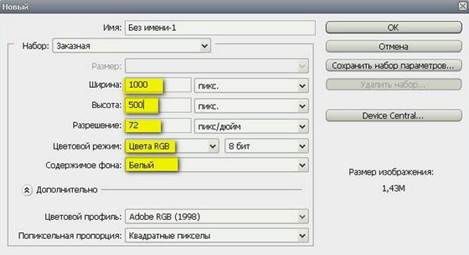
2. С помощью инструмента «Заливка» (Paint bucket tool) придадим документу коричневый цвет, например, # 230e02.
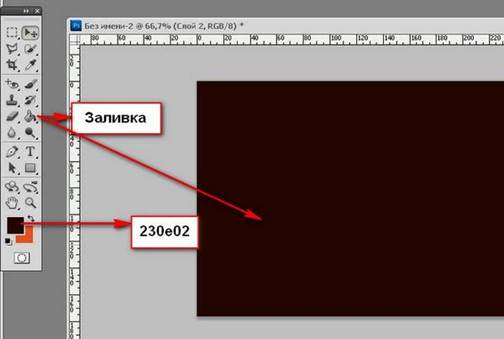
3. Напишем какой-нибудь текст, воспользовавшись инструментом «Горизонтальный текст» (Horizontal Type Tool). Шрифт выбирайте по своему вкусу, в работе использован обычный стандартный Arial, размером – 250 пт.

4. Создадим рабочий контур (Create Work Path). Для этого сделаем текстовый слой невидимым, нажав на иконку глазика рядом с его миниатюрой, затем нажмем правой кнопкой на текстовом слое и выберем соответствующий пункт из всплывающего меню. Вот что у вас должно получиться:

5. Выберем инструмент «Кисть» (Brush Tool). Нажмем F5 или «Окно – Кисть» (Window – Brush), чтобы открыть палитру настроек кисти. Выберем кисть в виде листочка и настроим ее параметры. Мои настройки показаны ниже, ваши могут отличаться:
Форма отпечатка кисти (Brush Tip Shape)
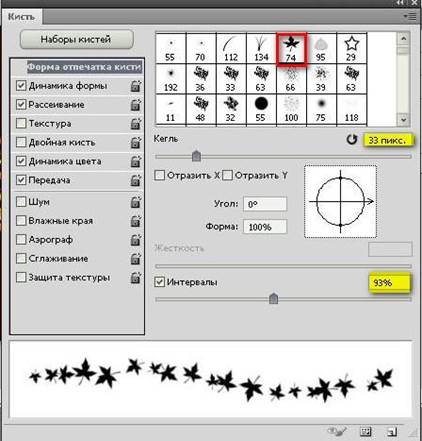
Динамика формы (Shape Dynamics)
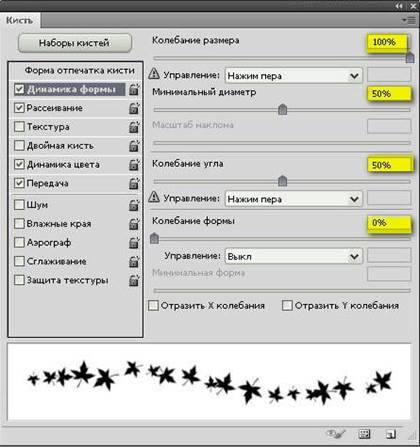
Рассеивание (Scattering)

Динамика цвета (Color Dynamics)

6. Изменим основной цвет, например, на # f7b70а, а фоновый – # е83030. Создадим новый слой, щелкнув на вторую слева иконку внизу панели «Слои». Выберем инструмент «Выделение контура» (Direct Selection Tool). Щелкнем правой кнопкой мыши по рабочему контуру и выберем из выпадающего меню «Выполнить обводку контура» (Stroke Path).

В открывшемся окне выберем инструмент Кисть (Brush). Нажмем OK.

7. Создадим новый слой и с помощью инструмента «Кисть» нарисуем дополнительные листья там, где есть большие пробелы. Цвета при этом можете менять.
8. Дважды щелкнем по слою с листьями и применим следующие стили слоя (ваши настройки могут отличаться от моих):
Тень (Drop Shadow)

Внутренняя тень (Inner Shadow)

Внутреннее свечение (Inner Glow)
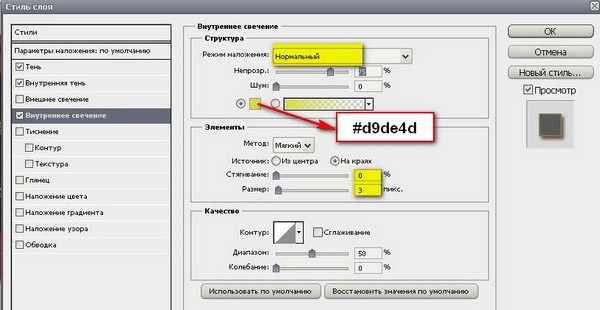
9. Применим эти же стили слоя к слою с дополнительно нарисованными листьями. Для этого нажмем правой кнопкой мыши по слою с листвой и выберем пункт «Скопировать стиль слоя» (Copy Layer Style), а затем щелкнем правой кнопкой мыши по слою с дополнительной листвой и выберем «Вклеить стиль слоя» (Paste Layer Style).
10. Удалим рабочий контур, он нам больше не нужен. Для этого выберем инструмент «Выделение контура» (Direct Selection Tool). Щелкнем правой кнопкой мыши по рабочему контуру и выберем из выпадающего меню«Удалить контур» (Delete Path).
11. Можно еще немного поработать с листьями. Например, если они вышли слишком яркими, можно понизить их яркость, воспользовавшись командой: «Изображение – Коррекция – Яркость/Контрастность» (Image – Adjustment – Brightness/Contrast). Также можно добавить на отдельном слое крупных разноцветных листьев. Вот что получилось в итоге:

|